5 Bước kiểm tra pin iPhone ngay trên thiết bị
Các Cách Kiểm Tra Pin Điện Thoại Iphone Đã Đến Lúc Phải Thay Mới

Trong quá trình sử dụng điện thoại lâu dài “chai pin” luôn là một trong những vấn đề mà người dung iPhone quan tâm. Sau một quá trình sử dụng lâu dài , điện thoại iPhone của bạn gặp tình trạng nhanh nóng máy, pin tụt nhanh dù chỉ mới thực hiện một vài tác vụ cơ bản. Scare hưỡng dẫn bạn các cách kiểm tra tình trạng pin điện thoại iPhone đang sử dụng.
Các nguyên nhân dẫn đến tình trạng pin iPhone của bạn bị chai
Có rất nhiều nguyên nhân dẫn đến tình trạng iPhone của bạn bị chai pin, một số nguyên nhân thường gặp như:
- Iphone của bạn sử dụng trong 1 thời gian dài dẫn đến tình trạng chai pin.
- Lỗi pin từ nhà sản xuất
- Người dùng vừa sạc vừa sử dụng điện thoại cũng dẫn pin iPhone bị chai
- Củ sạc điện thoại không phù hợp theo tiêu chuẩn của nhà sản xuất, dòng điẹn vào quá thấp hoặc quá cao.
- Pin bị chai do lỗi phần cứng như lỗi chân sạc, lỗi main…
…
Sử dụng phần mềm 3Utool
3U Tools là phần mềm chuyên dụng và miễn phí trên máy tính hỗ trợ người dùng truy cập vào nhiều tính năng trên iPhone như sao chép dữ liệu, chuyển dữ liệu từ điện thoại qua máy tính, tối ưu hóa hiệu suất,… Và tất nhiên, công cụ này cũng có thể giúp bạn kiểm tra tình trạng pin của iPhone.
Bước 1: Tải phần mềm 3uTools tại www.3u.com. Sau khi tải xong, hãy mở ứng dụng và kết nối máy tính với iPhone bằng cổng kết nối phù hợp.

Bước 2: Tiếp đến, tại giao diện của 3uToools, bạn sẽ nhìn thấy thông tin về số lần sạc (Change Times) và tuổi thọ pin (Battery Life).

Bước 3: Nếu bạn muốn tìm hiểu thêm về tuổi thọ pin hiện tại, hãy click chuột vào Chi tiết (Details) ở mục Tuổi thọ pin. Phần mềm sẽ hiển thị đầy đủ thông tin về số lần sạc, hiệu suất pin thực tế, tình trạng sạc, nhiệt độ,…
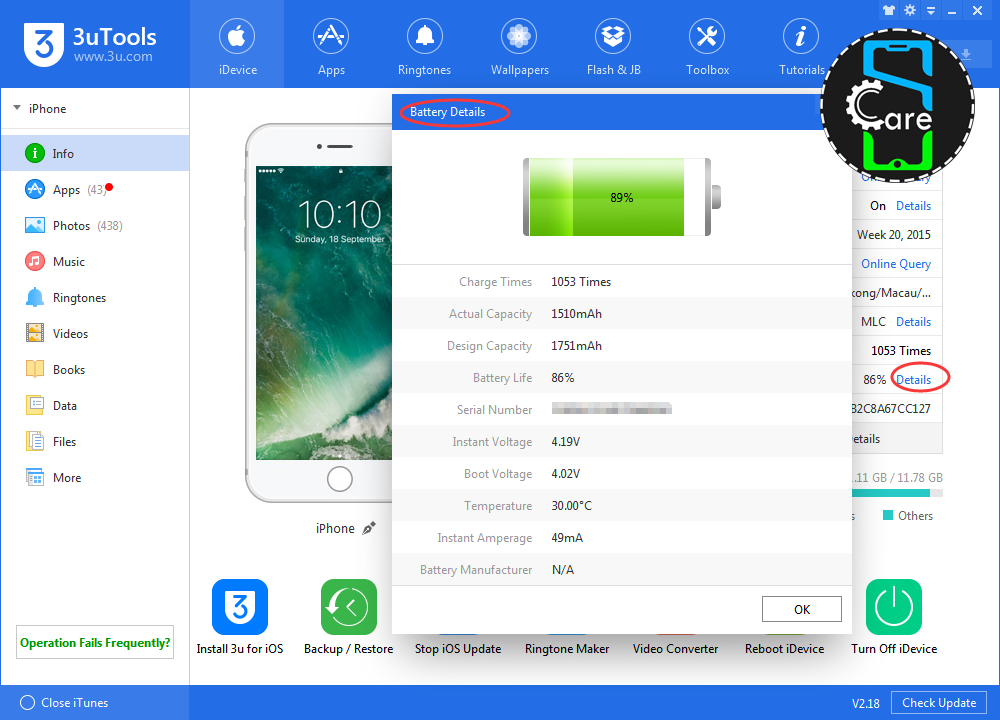
Kiểm tra pin iPhone trực tiếp bằng tính năng Battery Health
Battery Health (hay còn gọi là Tình trạng pin) là một tính năng có sẵn của Apple, cho phép người dùng kiểm tra tình trạng pin iPhone của mình hiện tại như thế nào mà không cần phải cài đặt hay sử dụng thêm ứng dụng của bên thứ 3. Cách kiểm tra cũng rất đơn giản, chỉ với vài bước như sau:
Bước 1: Tại giao diện màn hình chính, bạn nhấn vào Cài đặt. Tiếp theo, nhấn vào mục Pin.
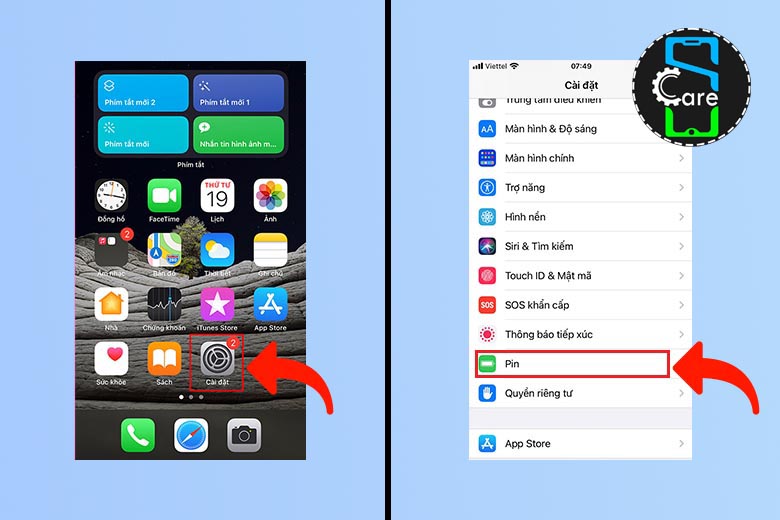
Bước 2: Chọn tiếp tùy chọn Tình trạng pin.

Tại đây, bạn sẽ nhìn thấy toàn bộ những thông tin cần biết về tình trạng pin hiện tại như sau:
Dung lượng tối đa: hiển thị số đo dung lượng pin hiện tại so với pin còn mới.
Dung lượng hiệu năng đỉnh: hiển thị hiệu suất hiện tại của pin và cho biết bạn có bật bất kỳ tính năng quản lý hiệu suất pin nào không.
Thông báo quan trọng về pin: thường cho biết hệ thống không thể xác định pin của bạn do pin lắp không đúng cách hay linh kiện pin không xác định. Hoặc bạn có thể nhận được thông báo về tình trạng pin đã xuống cấp để có thể kịp thời thay thế pin mới. Tính năng này cũng sẽ thông báo nếu pin bạn thay vào không phải là pin chính hãng Apple.
Tìm kiếm tin tức
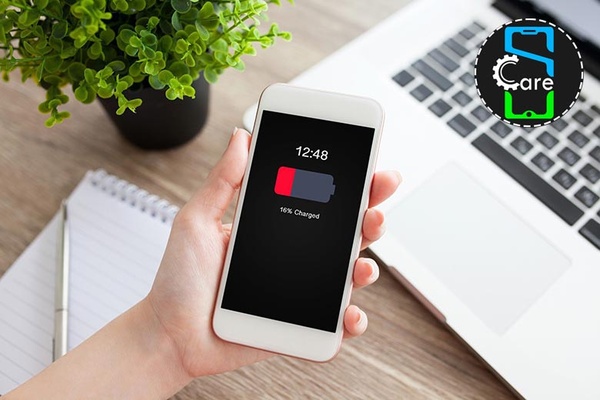








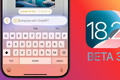

Bình luận về 5 Bước kiểm tra pin iPhone ngay trên thiết bị
Quản trị viênQuản trị viên
Xin chào quý khách. Quý khách hãy để lại bình luận, chúng tôi sẽ phản hồi sớm